MFC-L8900CDW
FAQ & Fehlerbehebung |
Die Fehlermeldung "Keine Maschine gefunden" erscheint, wenn ich Treiber mit USB-Anschluss installiert habe (für Windows).
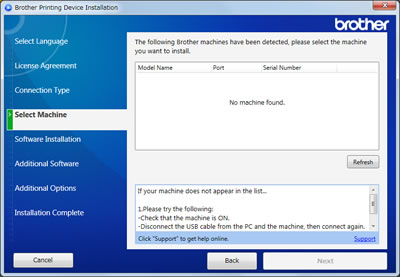
Falls die oben zu sehende Meldung erscheint, führen Sie folgende Schritte durch um das Problem zu beheben.
HINWEIS: Die Bildschirmaufnahmen können sich je nach genutztem Betriebssystem und Brother Gerät unterscheiden.
-
Vergewissern Sie sich, dass das Gerät eingeschaltet ist.
- Prüfen Sie, dass das Gerätedisplay oder LED keinen Fehler anzeigt. Falls ein Problem angezeigt wird, müssen Sie es erst beheben bevor Sie die Software installieren.
-
Prüfen Sie, dass das Kabel im korrekten Steckplatz, mit einem
 USB Symbol markiert, eingesteckt ist.
USB Symbol markiert, eingesteckt ist.
-
Prüfen Sie, dass das USB Kabel das Sie verwenden den geforderten Spezifikationen und Verbindungen, die unten gelistet sind, entspricht:
-
Es wird empfohlen, dass das USB Kabel ein A/B Gerätekabel ist und nicht länger als 2 Meter ist. Obwohl die Verbindung möglicherweise auch mit einem längeren Kabel gut sein kann, empfiehlt Brother für eine gute Übertragung ein möglichst kurzes Kabel.

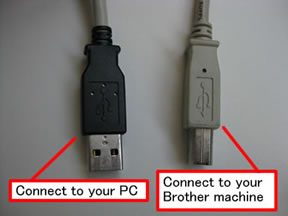
-
Vergewissern Sie sich, dass Ihr USB Kabel kein USB zu Parallelkabel ist. Falls dies der Fall sein sollte, müssen Sie das Kabel ersetzen.
- Wenn Sie ein USB hub nutzen, trennen Sie das USB Kabel vom Hub und verbinden es direkt mit dem Computer.
Schliessen Sie das Gerät NICHT am USB-Anschluss einer Tastatur oder an einem passiven USB-Hub an.
-
Falls eine USB Karte am Computer installiert wurde, entfernen Sie das Kabel aus dem Steckplatz und verbinden es direkt mit dem USB Steckplatz am Computer.
- Falls das Kabel, dass Sie verwenden und die Verbindung zu Ihrem Computer die oben gelisteten Anforderungen erfüllt, gehen Sie zu Schritt 5.
-
Es wird empfohlen, dass das USB Kabel ein A/B Gerätekabel ist und nicht länger als 2 Meter ist. Obwohl die Verbindung möglicherweise auch mit einem längeren Kabel gut sein kann, empfiehlt Brother für eine gute Übertragung ein möglichst kurzes Kabel.
-
Ziehen Sie das USB-Kabel vom Computer und vom Gerät ab. Warten Sie ein paar Minuten und klicken auf Aktualisieren um erneut nach dem Gerät zu suchen. Wenn das Problem weiterhin besteht, gehen Sie zu Schritt 6.
-
Versuchen Sie eine Verbindung mit einem anderem Steckplaz am Computer. Warten Sie ein paar Minuten und klicken auf Aktualisieren um erneut nach dem Gerät zu suchen. Wenn das Problem weiterhin besteht, gehen Sie zu Schritt 7.
Die Front USB Steckplätze einiger Computer erkennen das Brother Gerät nicht. Versuchen Sie einen Steckplatz an der Rückseite des Computers oder falls möglich, eínen anderen verfügbaren Steckplatz.
-
Versuchen Sie ein anderes identisches USB Kabel. Warten Sie ein paar Minuten und klicken auf Aktualisieren um erneut nach dem Gerät zu suchen. Solte das Problem weiterhin besteht, unerbrechen Sie die Installation und gehen zu Schritt 8.
-
Verwenden Sie das Deinstallationsprogramm auf Ihrem Computer und versuchen Sie erneut, die Software zu installieren.
Das Deinstallationstool ist nützlich, wenn Sie den Treiber deinstallieren möchten, den Sie mit Hilfe der Brother-CD, des vollständigen Treiber- und Softwarepakets, des Assistenten zum Hinzufügen von Druckern oder des Assistenten zum Suchen neuer Hardware installiert haben. Sie können auch Treiber, die nicht installiert wurden, vollständig entfernen.
Laden Sie das neueste Deinstallationsprogramm herunter und deinstallieren Sie die Treiber. Die Deinstallationsanleitung finden Sie auf der Download-Seite.
- Wenn Sie Ihren Modellnamen im Deinstallationstool nicht finden können, wählen Sie das ähnliche Modell, das Sie haben.
- Wenn Sie die Brother Software und Treiber neu installieren möchten, laden Sie das neueste Full Driver & Software Package herunter und installieren Sie es neu. Die Installationsanleitung finden Sie auf der Download-Seite.
- Wenn Sie den Brother-Treiber neu installieren, vergewissern Sie sich, dass Sie am Computer mit Administratorrechten angemeldet sind.
Falls der Computer weiterhin das Gerät nicht erkennt, wenden Sie sich bitte an den Brother Kundendienst unter "Kontakt".
